win7扩展名掩藏了如何打开win7文件后缀名掩藏了如何表明出去
来源:Win7之家
时间:2023-07-29 21:57:03 433浏览 收藏
各位小伙伴们,大家好呀!看看今天我又给各位带来了什么文章?本文标题是《win7扩展名掩藏了如何打开win7文件后缀名掩藏了如何表明出去》,很明显是关于文章的文章哈哈哈,其中内容主要会涉及到等等,如果能帮到你,觉得很不错的话,欢迎各位多多点评和分享!
在计算机中每一个文档都是会有自身的后缀名文件格式,可是有的win7客户察觉自己的文件后缀名掩藏了,那麼如何打开呢?方式非常简单,你先打开电脑,随后单击上面的机构选择项,挑选文件夹名称和检索选择项,以后转换到查询菜单栏,寻找“掩藏已经知道文件属性的后缀名”并撤销启用,以后储存设定,文件后缀名便会表明出来。
win7扩展名掩藏了如何打开:
1、打开桌面上的“计算机”,随后点击“组织”,挑选“ 文件夹和搜索选项 ”。
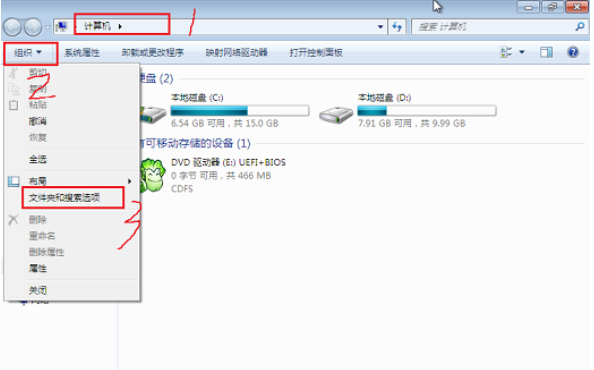
2、在弹出来“文件夹选项”中点一下“查看”,随后寻找“掩藏已经知道文件属性的后缀名”,撤销前边的小勾,点击“确定”。
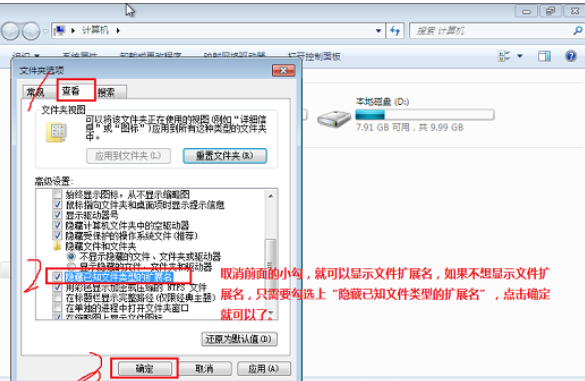
3、这时,文件名扩展名就展现出来,假如,要掩藏文件扩展名呢,只要在文档选择项中启用上“掩藏已经知道文件属性的后缀名”就可以掩藏文件扩展名。
以上便是win7扩展名掩藏了如何打开win7文件后缀名掩藏了如何表明出的所有内容共享了。
今天关于《win7扩展名掩藏了如何打开win7文件后缀名掩藏了如何表明出去》的内容就介绍到这里了,是不是学起来一目了然!想要了解更多关于打开扩展名隐藏功能,显示win文件后缀名,设置文件后缀名可见的内容请关注golang学习网公众号!
声明:本文转载于:Win7之家 如有侵犯,请联系study_golang@163.com删除
相关阅读
更多>
-
501 收藏
-
501 收藏
-
501 收藏
-
501 收藏
-
501 收藏
最新阅读
更多>
-
365 收藏
-
397 收藏
-
165 收藏
-
284 收藏
-
381 收藏
-
165 收藏
-
292 收藏
-
373 收藏
-
378 收藏
-
451 收藏
-
160 收藏
-
154 收藏
课程推荐
更多>
-

- 前端进阶之JavaScript设计模式
- 设计模式是开发人员在软件开发过程中面临一般问题时的解决方案,代表了最佳的实践。本课程的主打内容包括JS常见设计模式以及具体应用场景,打造一站式知识长龙服务,适合有JS基础的同学学习。
- 立即学习 543次学习
-

- GO语言核心编程课程
- 本课程采用真实案例,全面具体可落地,从理论到实践,一步一步将GO核心编程技术、编程思想、底层实现融会贯通,使学习者贴近时代脉搏,做IT互联网时代的弄潮儿。
- 立即学习 516次学习
-

- 简单聊聊mysql8与网络通信
- 如有问题加微信:Le-studyg;在课程中,我们将首先介绍MySQL8的新特性,包括性能优化、安全增强、新数据类型等,帮助学生快速熟悉MySQL8的最新功能。接着,我们将深入解析MySQL的网络通信机制,包括协议、连接管理、数据传输等,让
- 立即学习 500次学习
-

- JavaScript正则表达式基础与实战
- 在任何一门编程语言中,正则表达式,都是一项重要的知识,它提供了高效的字符串匹配与捕获机制,可以极大的简化程序设计。
- 立即学习 487次学习
-

- 从零制作响应式网站—Grid布局
- 本系列教程将展示从零制作一个假想的网络科技公司官网,分为导航,轮播,关于我们,成功案例,服务流程,团队介绍,数据部分,公司动态,底部信息等内容区块。网站整体采用CSSGrid布局,支持响应式,有流畅过渡和展现动画。
- 立即学习 485次学习
